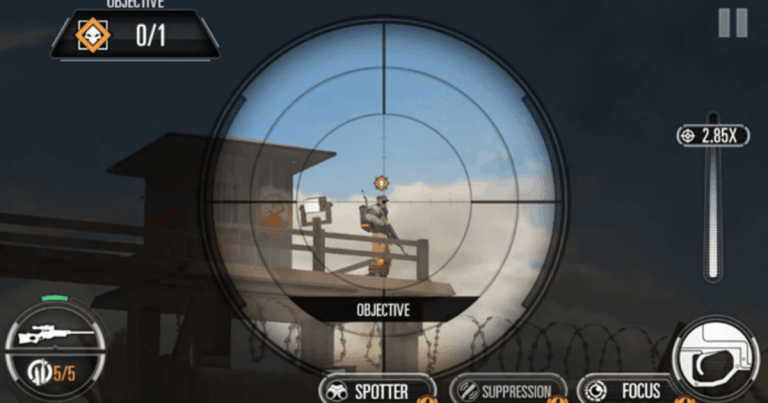Используйте Android как сенсорную панель, клавиатуру, пульт дистанционного управления с gPad
Недавно я купил 42-дюймовый телевизор со светодиодной подсветкой и игровой ноутбук для более мощных видеоигр и более элегантного просмотра фильмов. Оба выглядят (и работают) как пара, созданная друг для друга, но чего не хватает, так это беспроводной клавиатуры и мыши. Я понял это позже, потому что стало трудно работать на огромном экране, сидя прямо перед ним.
Учитывая, что я почти исчерпал свои сбережения, я решил подумать об обходном пути вместо того, чтобы покупать больше гаджетов, и пришел к идее использую свой телефон Android в качестве сенсорной панели, беспроводной клавиатуры и … подождите … пульта дистанционного управления!
Программы для Windows, мобильные приложения, игры - ВСЁ БЕСПЛАТНО, в нашем закрытом телеграмм канале - Подписывайтесь:)
Да, это возможно, и приложение, создающее эту магию, называется gPad. Итак, давайте посмотрим, как настроить gPad и использовать его в качестве пульта дистанционного управления для вашего ПК с медиацентром.
Для начала скачайте и установите клиент gPad на вашем телефоне Android из маркета. Также скачайте и установите gPad Windows сервер программу с веб-сайта gPad на компьютере, на котором вы хотите использовать свой Android в качестве пульта дистанционного управления.
Вы можете подключить gPad-клиент к серверу через USB, Bluetooth или Wi-Fi. Убедитесь, что у вас есть все необходимые условия для подключения. Например, если вы подключаетесь через маршрутизатор Wi-Fi, убедитесь, что вы знаете локальный IP-адрес своего компьютера после подключения к нему.
При первом запуске программы нажмите Настройки , чтобы настроить тип подключения и установить соединение. После успешной настройки рабочего соединения вы можете выбрать любой из программных модулей и использовать свой Android в качестве пульта дистанционного управления.
В Сенсорная панель открывает область прокрутки, область прокрутки и две кнопки мыши. Нажав кнопку меню на телефоне, вы также получите удаленную клавиатуру. Если ваш телефон поддерживает мультисенсорный ввод, вы можете использовать его как мультитач тачпад для Windows. Вы также можете добавить виджет сенсорной панели на свою домашнюю страницу, если вам нужно использовать его достаточно часто.
Второй и наиболее интересный модуль – это gPad. Проще говоря, этот раздел предоставляет специальный пульт дистанционного управления для многих приложений и игр Windows. Вы можете создавать / делиться / загружать планшеты для:
- Презентация (PowerPoint, Google docs)
- Медиа-плееры (Winamp, iTunes, медиаплеер и т. Д.)
- Графические инструменты (Adobe Photoshop, Illustrator)
- Медиацентры в Windows и Mac, XBMC, Spotify, Frontpad, eye TV, медиапортал.
- Клавиатура и расширения клавиатуры
- Чит-коды игры или последовательности клавиш
- … и больше
Вы можете редактировать существующий планшет или создать один из своих личных планшетов и поделиться им, используя редактор раздел. Создайте персональный макет для своего приложения, упорядочивайте сочетания клавиш, расширяйте клавиатуру, автоматизируйте последовательности клавиш и многое другое.
Вуаля! Теперь вы можете использовать свой Android-смартфон как дополнение к оборудованию вашего ноутбука. Сначала может потребоваться время, чтобы привыкнуть к нему, но как только вы освоитесь, это действительно мощь и удобство в ваших руках.
Мой вердикт
Приложение потрясающее и делает именно то, что говорит. Хотя во времени отклика сенсорной панели была заметная задержка, я не уверен, вызвана ли проблема оборудованием, которое я использую, или самим приложением. Сообщите нам, если вы столкнетесь с подобными проблемами, а также сообщите о своем опыте использования приложения в целом.
Программы для Windows, мобильные приложения, игры - ВСЁ БЕСПЛАТНО, в нашем закрытом телеграмм канале - Подписывайтесь:)